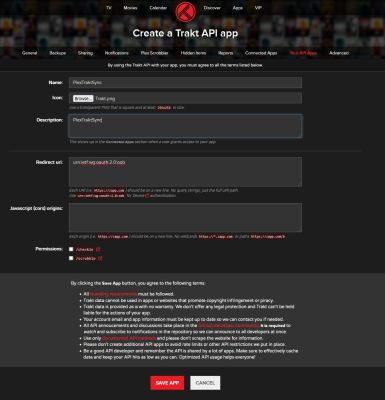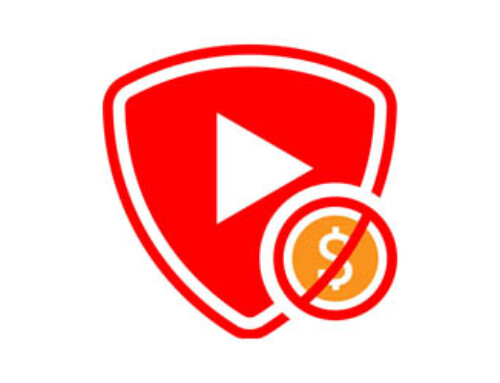In een eerdere blog heb ik uitgelegd hoe je tegenwoordig Trakt kunt installeren in Plex via de officiële manier van Plex. Hiervoor moet je echter wel een Plex pass hebben en een Trakt VIP account. Met PlexTraktSync voeg je een 2-weg synchronisatie naar beide kanten toe tussen Trakt.tv en een Plex Media Server. Het vereist een Trakt.tv account maar geen Plex Pass en geen Trakt VIP abonnement, in tegenstelling tot de Plex app geleverd door Trakt. Verder is het grote voordeel van deze methode dat dit een 2-weg synchronisatie waar de officiële Plex oplossing maar 1 kant (van Plex naar Trakt) uitgaat.
Zie de github van PlexTraktSync voor verdere details. Hieronder leg ik mijn woorden uit hoe ik het gedaan heb.
Om dit te installeren voer je de volgende stappen uit:
- Installeren ‘pipx’
- Installeren ‘PlexTraktSync’
- Configureren ‘PlexTraktSync’
- cron job maken om ‘PlexTraktSync’ aan te roepen
Installeren ‘pipx’
Voer de volgende commando’s uit om ‘pipx’ te installeren:
python3 -m pip install --user pipx python3 -m pipx ensurepath
Als je later ‘pipx’ nog wilt upgraden dan voer je het volgende commando uit:
python3 -m pip install --user -U pipx
Hierna moet je even uit je terminal gaan en weer opnieuw erin zodat PATH goed staat en je ‘pipx’ vanaf de shell kunt aanroepen.
Installeren PlexTraktSync
Nadat je ‘pipx’ hebt geïnstalleerd kun je eenvoudig ‘PlexTraktSync’ installeren met het commando:
pipx install PlexTraktSync
Als je naderhand deze wilt updaten dan voer je het volgende commando uit:
pipx upgrade PlexTraktSync
Om tenslotte ‘PlexTraktSync’ uit te voeren (nadat je de configuratie hebt gedaan):
plextraktsync sync
Dit commando kun je het beste in een ‘cron’ job van je Debian systeem zetten (b.v. elke 2 uur). Het volledige path is dan ‘/root/.local/bin/plextraktsync’.
Configureren PlexTraktSync
Eerst moet je ‘Trakt API app’ creëren door het bezoeken van https://trakt.tv/oauth/applications/new
Geef als redirect URL:
urn:ietf:wg:oauth:2.0:oob
Laat ‘Javascript origins’ en ‘Permissions’ leeg. Voer nu het volgende commando uit en vul de missende gegevens in:
plextraktsync login
Er wordt gevraagd om je Trakt en Plex toegang in te stellen door de instructies op het scherm te volgen. De gegevens en API keys worden opgeslagen in ‘.envand’ en ‘.pytrakt.json’ files. De Plex URL en token wordt opgeslagen in ‘servers.yml’. Deze files staan in de ‘/root/.config/PlexTraktSync’ directory. Indien je 2FA aan hebt staan in Plex dan moet je de code toevoegen aan het einde van je wachtwoord.
syncen met PlexTraktSync
Om na de configuratie de sync te starten tussen Plex en Trakt voer je het volgende commando uit:
plextraktsync sync
De eerste keer zal het synchroniseren lang duren, maar hierna zal het sneller gaan. Je kunt eventueel nog in ‘/root/.confix/PlexTraktSync/config.yml’ verder afstemmen wat je allemaal precies wilt synchroniseren. Verder kun je in de logfile zien wat er allemaal gebeurd. De log-file kun je vinden in ‘/root/.local/state/PlexTraktSync/log/plextraktsync.log’.